Índice
"Não preciso de um programa especial para escrever livros; só preciso de Word." Já ouvi inúmeros escritores dizerem isso, e é verdade. Usar uma ferramenta familiar é um obstáculo a menos quando se trata de um projecto de escrita. Mas e o software de escrita especializado? Será que isso vai facilitar o trabalho?
Scrivener é um aplicativo de escrita popular. O Microsoft Word não precisa de introdução. O que é melhor para seus objetivos de escrita? Continue lendo para ver como eles se comparam.
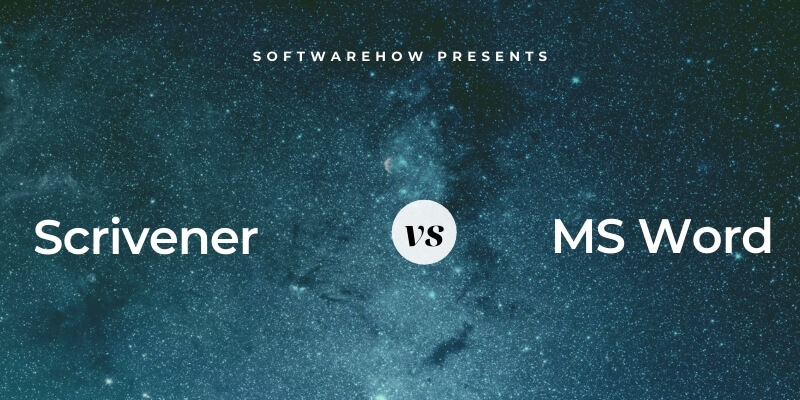
Scrivener É uma aplicação rica em funcionalidades com foco na escrita de longa duração, que lhe permite escrever, pesquisar, reestruturar, acompanhar e publicar o seu trabalho. Todas essas funcionalidades resultam numa curva de aprendizagem que compensa com o tempo. Leia a nossa revisão Scrivener completa para saber mais.
Microsoft Word é esmagadoramente o processador de texto mais popular do mundo, por isso você provavelmente já está familiarizado com ele. É uma ferramenta de escrita de propósito geral com dezenas de recursos que você não precisa realmente escrever um romance e muitos que você faz. Ele fará o trabalho.
Scrivener vs. Palavra: Comparação Cabeça a Cabeça
1. interface do utilizador: Empate
Se você é como a maioria de nós, você cresceu usando o Microsoft Word. Muitos aspectos de sua experiência de usuário já são familiares para você. Scrivener terá um pouco de curva de aprendizado só porque você nunca o usou antes. Você também precisará gastar tempo aprendendo suas características únicas, aquelas que você achará particularmente úteis para sua escrita.
O mesmo vale para o Microsoft Word. Não importa o quanto você esteja familiarizado com ele, você terá que gastar tempo aprendendo novas funcionalidades como delineamento, acompanhamento de mudanças e revisão.
Mas nenhum dos programas se sentirá estranho. Você poderá começar a digitar imediatamente e dominar as novas funcionalidades à medida que for avançando.
Vencedor: A interface do Scrivener é semelhante. Ambos os aplicativos oferecem recursos que você provavelmente ainda não conhece, então espere passar algum tempo lendo o manual.
2. Ambiente Produtivo de Escrita: Gravata
Ambos os programas apresentam um painel de escrita limpo onde você pode digitar e editar seu projeto. O Scrivener usa uma barra de ferramentas para fornecer acesso fácil aos comandos de formatação. Estes incluem opções de fonte e ênfase, alinhamento, listas e muito mais.
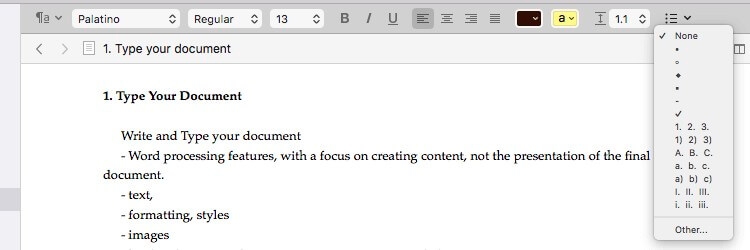
Você também pode usar estilos para formatar seu texto para que possa se concentrar no contexto e estrutura, e depois finalizar a formatação mais tarde. Por padrão, há estilos para títulos, cabeçalhos, citações em bloco, e mais.
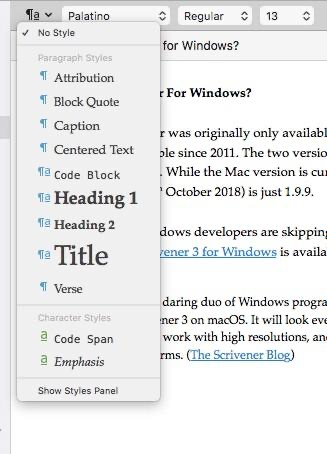
A interface do Word usa uma gama de fitas para realizar a maioria das funções. O número de ferramentas supera em muito as da barra de ferramentas do Scrivener, mas nem todas são necessárias durante a escrita. Como o Scrivener, o Word permite formatar seu texto usando estilos como Normal, Lista de Pedidos e Título 1.
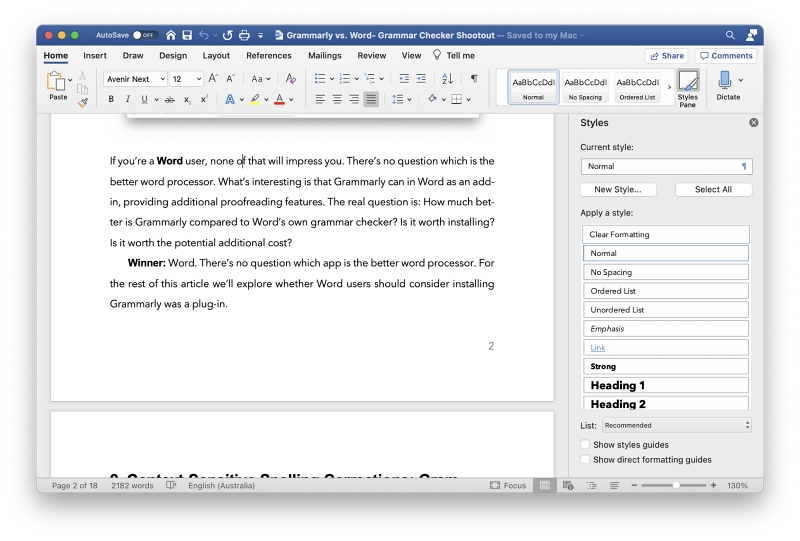
Muitos escritores encontram botões e menus que distraem. O Modo de Composição do Scrivener oferece uma interface escura que enche a tela com nada além das palavras que você está digitando.
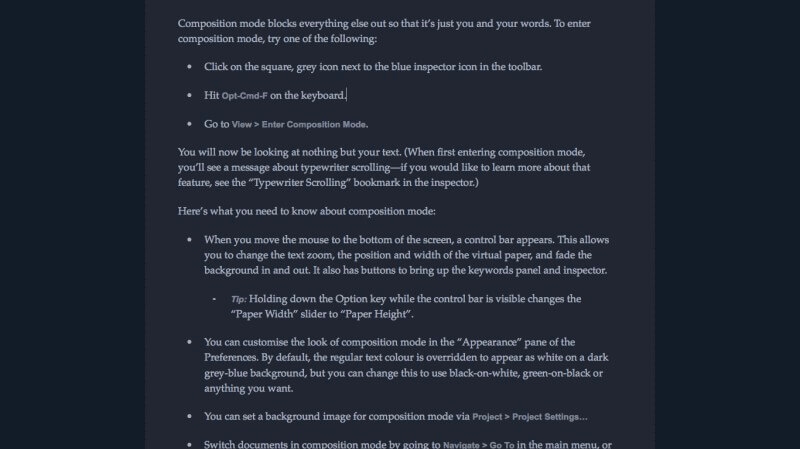
O Modo Foco do Word é semelhante. Barras de ferramentas, menus, o Dock e outras aplicações estão todos fora de vista. Quando necessário, você pode acessar o menu e a fita movendo o cursor do mouse para a parte superior da tela.
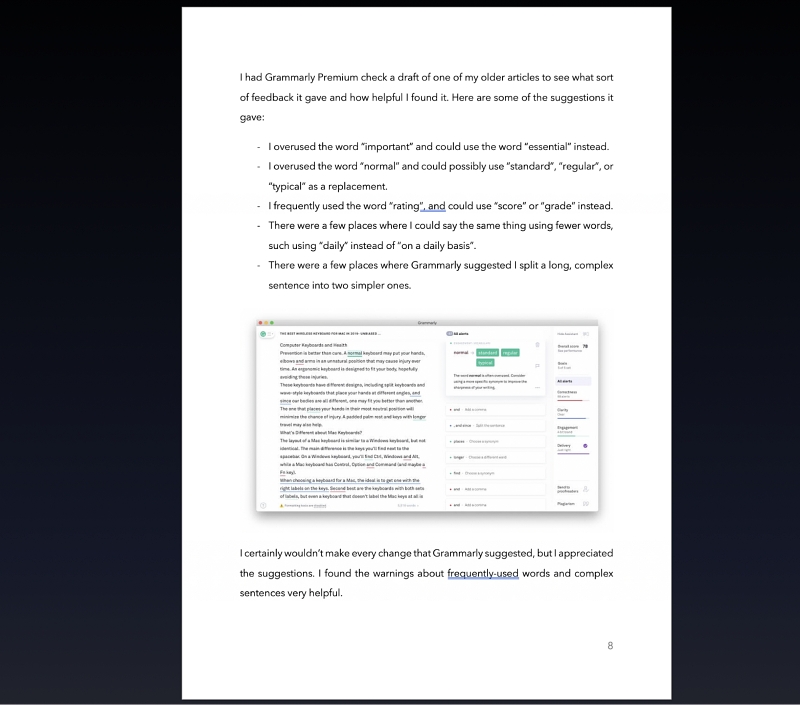
Vencedor: Ambos os aplicativos oferecem ferramentas de digitação e edição fáceis de usar que saem do seu caminho quando não são necessários.
3. criar estrutura: Scrivener
Quebrar um documento grande em pedaços gerenciáveis ajuda a motivação e facilita a reorganização posterior da estrutura do documento. É aqui que a Scrivener tem algumas vantagens reais sobre o Word e outros processadores de texto tradicionais.
O Scrivener exibe estes mini-documentos no Binder, o painel de navegação à esquerda do ecrã. Estas secções podem ser reordenadas utilizando o arrastar e largar.
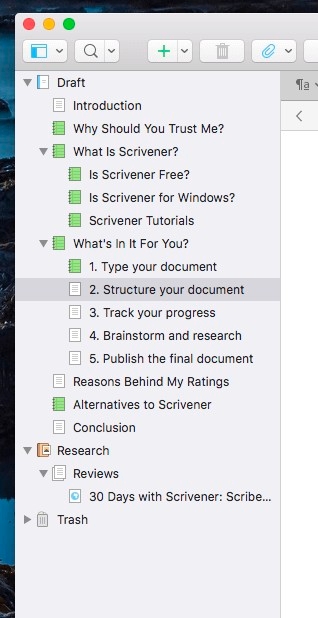
Mas as peças não precisam ficar separadas. Quando você seleciona vários elementos, eles são mostrados como um único documento no painel do editor. Isto é conhecido como Scrivenings Mode.
Você também pode ver o esboço no painel de escrita. As colunas configuráveis podem mostrar detalhes adicionais. Isso pode incluir o tipo de seção, seu status e metas individuais de contagem de palavras.
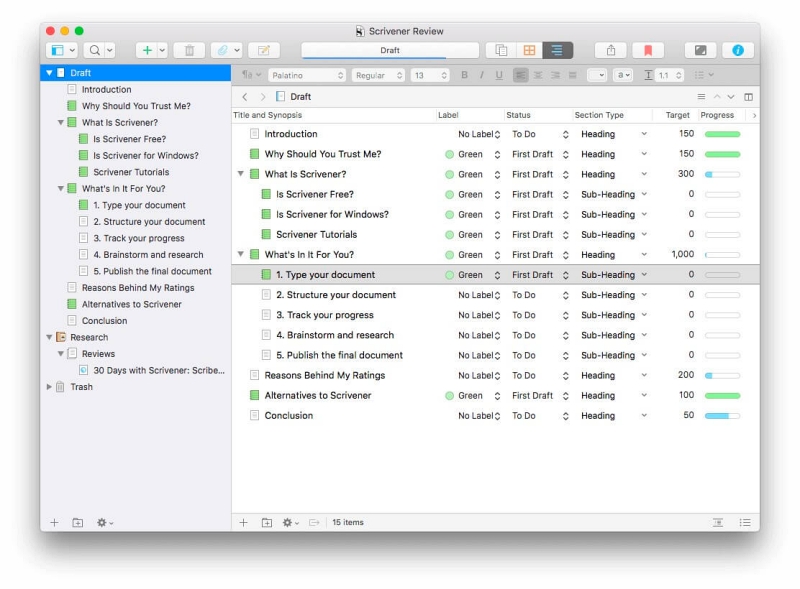
Outra forma de obter uma visão geral do seu projecto é o Corkboard. Aqui as secções do seu documento são apresentadas em fichas de índice virtuais. Pode apresentar uma breve sinopse em cada uma delas e reorganizá-las por arrastar e largar.
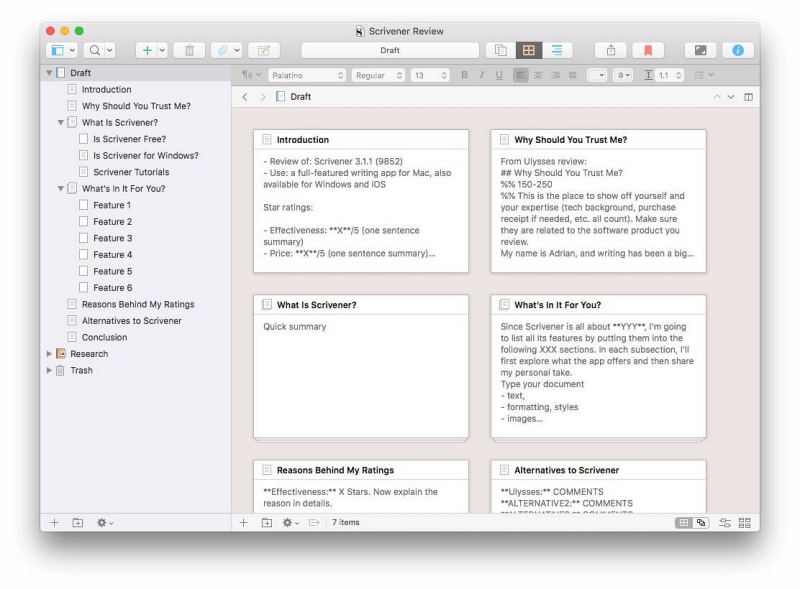
Com o Word, seu projeto de escrita será ou um documento grande ou vários documentos separados se você optar por salvar capítulo por capítulo. Você perde a potência e a flexibilidade do modo Scrivenings.
No entanto, você pode obter uma visão geral do seu documento usando os poderosos recursos de contorno do Word. Você pode ver a estrutura do seu documento em um esboço no painel de navegação selecionando View> Sidebar> Navegação no menu.
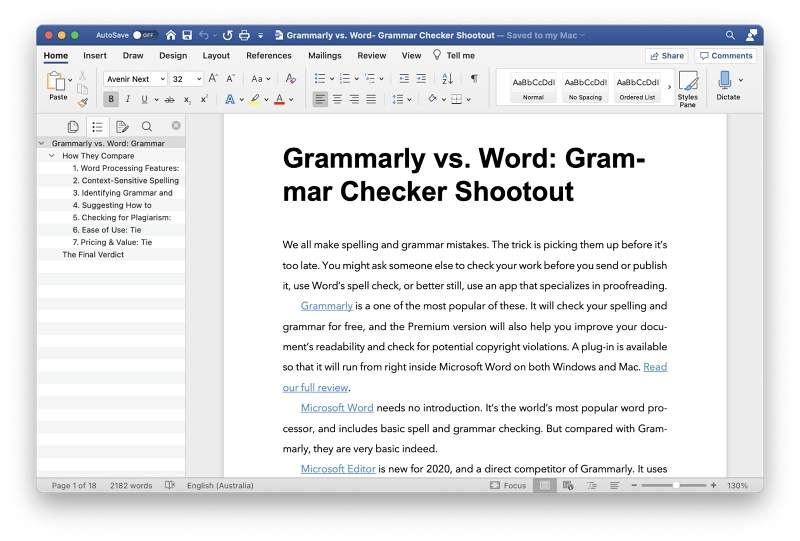
Seus cabeçalhos são automaticamente reconhecidos e exibidos na barra lateral. Você pode ir para uma seção do documento com um único clique. Expanda ou retraia os itens dos pais com um único clique para ficar no controle de quanto detalhe você vê na barra lateral.
Você também pode usar a Vista de contorno para ver o contorno. Por padrão, a formatação do texto e os parágrafos completos são mostrados. As seções podem ser colapsadas ou expandidas clicando duas vezes no ícone "+" (mais) no início da linha e rearranjadas usando os ícones de arrastar e soltar ou a seta azul na parte superior da tela.
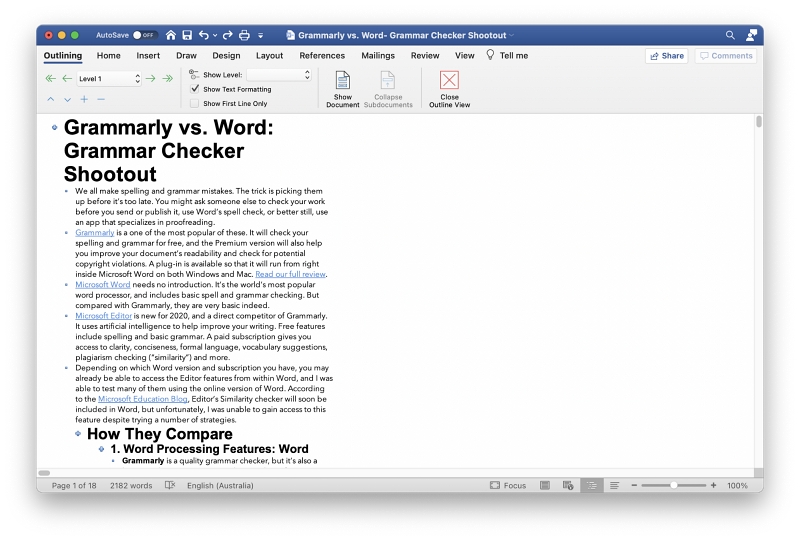
A visualização do esboço pode ser simplificada escondendo a formatação do texto e mostrando apenas a primeira linha de cada parágrafo. Não importa o que eu tentei, as imagens não são exibidas - mas o espaço que elas usam é. Isto parece estranho.
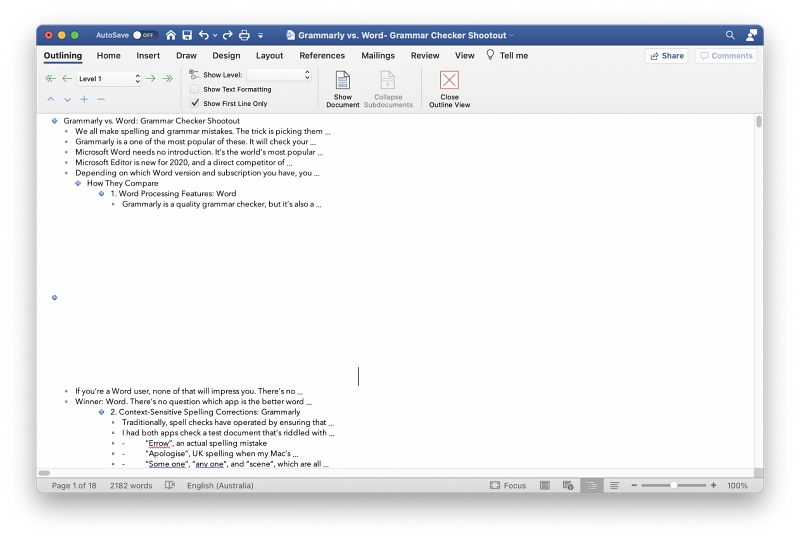
O Outline View não parece estar disponível na versão online do Word, e não existe uma visualização de cartão de índice.
Vencedor: Scrivener. As secções individuais podem comportar-se como um único documento quando necessário. As visões gerais dos documentos estão disponíveis nas vistas de Outline e Corkboard, e pode facilmente reorganizar a ordem das peças.
4. referência & Pesquisa: Scrivener
A escrita de forma longa requer uma extensa pesquisa e o armazenamento e organização de material de referência que não será incluído na publicação final. Scrivener fornece uma área de pesquisa para cada projeto de escrita.
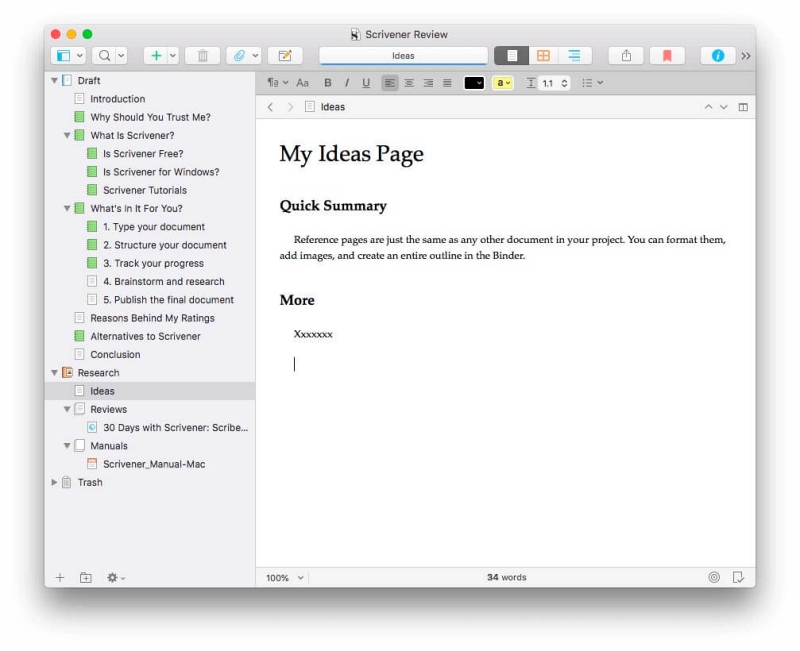
Aqui, você pode digitar suas idéias em um esboço separado de documentos Scrivener que não adicionam à contagem de palavras do seu projeto. Você também pode anexar documentos, páginas da web e imagens à seção de referência.
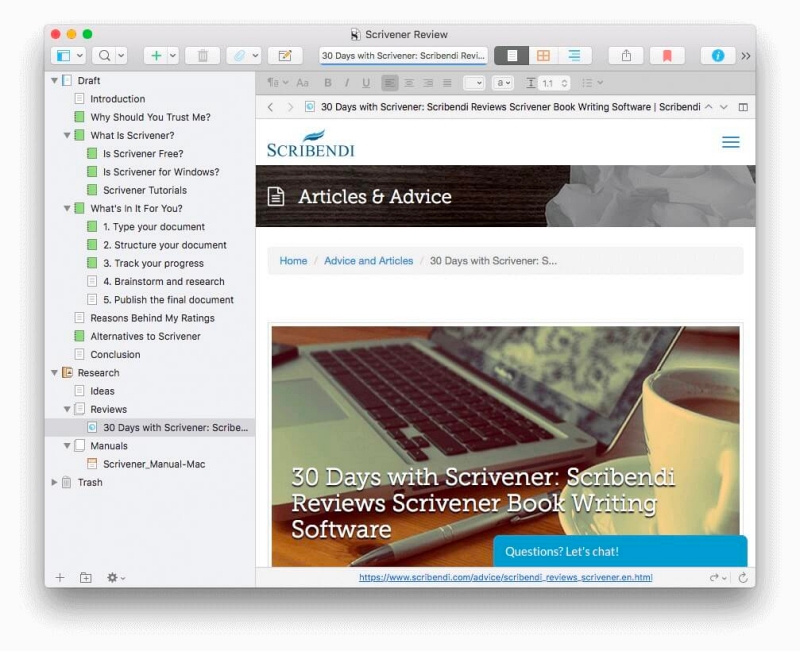
Word não oferece nada semelhante, embora você possa digitar sua pesquisa em documentos Word separados, se quiser.
Vencedor: O Scrivener permite que você colete seu material de referência em um esboço de documentos armazenados com seu projeto de escrita.
5. rastreamento do progresso: Scrivener
Você pode estar escrevendo por meses ou anos e precisa cumprir prazos e requisitos de contagem de palavras. Scrivener oferece todas as ferramentas que você precisa.
O recurso de Meta permite que você defina um objetivo de contagem de palavras e um prazo para o seu projeto. Você também pode definir metas individuais de contagem de palavras para cada seção.
Aqui, você pode criar metas para o seu rascunho. Scrivener calculará automaticamente uma meta para cada sessão de redação assim que souber o seu prazo.
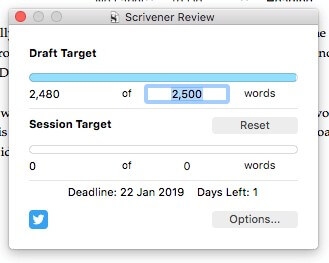
Você define o prazo em Opções, e também afina as configurações para seus objetivos.
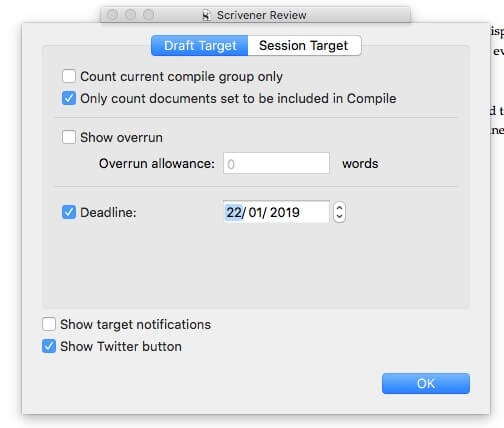
Na parte inferior do painel de escrita, você encontrará um ícone de bullseye. Clicando nele, você poderá definir uma contagem de palavras para aquele capítulo ou seção.
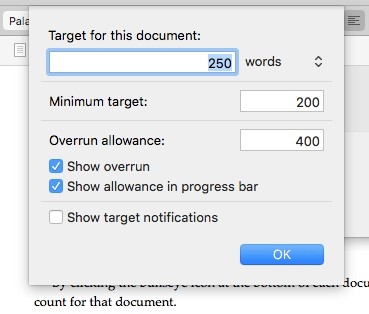
Aqui, você pode exibir colunas para o status, meta, progresso e etiqueta de cada seção.
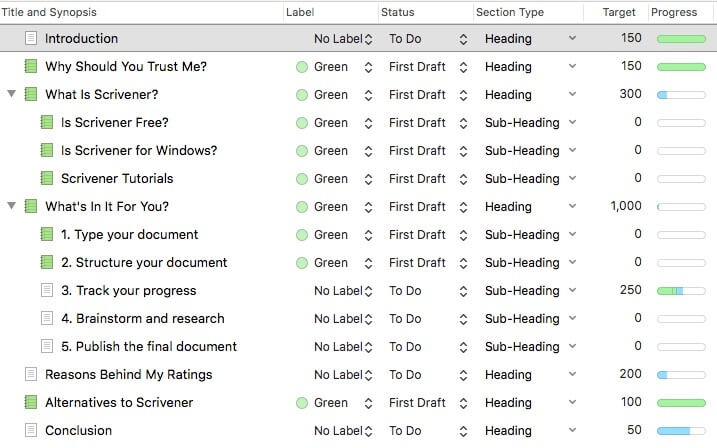
O rastreamento de palavras é mais primitivo. Ele exibe uma contagem de palavras ao vivo na barra de status na parte inferior da tela. Se você selecionar algum texto, ele exibirá tanto a contagem de palavras da seleção quanto a contagem total de palavras.
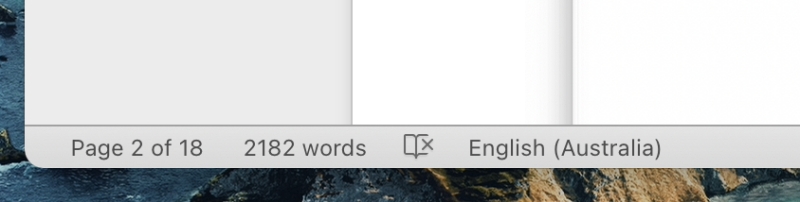
Para mais detalhes, seleccione Ferramentas> Contagem de Palavras no menu. Uma mensagem popup mostrar-lhe-á o número total de páginas, palavras, caracteres, parágrafos e linhas no seu documento.
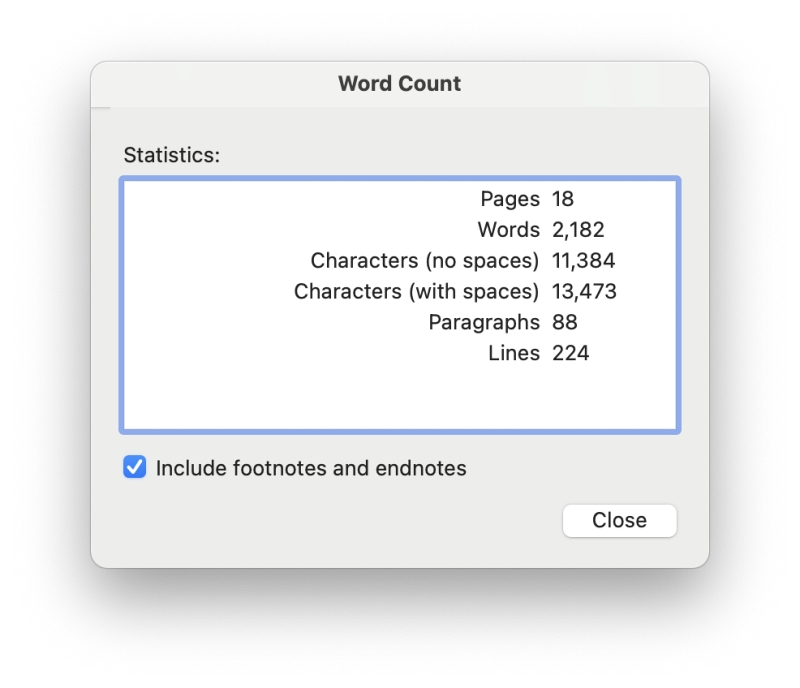
O Word não permite que você defina metas baseadas em palavras ou em datas. Você pode fazer isso manualmente em uma planilha ou usar uma solução de terceiros do Microsoft AppSource. Uma pesquisa rápida por "contagem de palavras" revela sete resultados, embora nenhum seja particularmente bem avaliado.
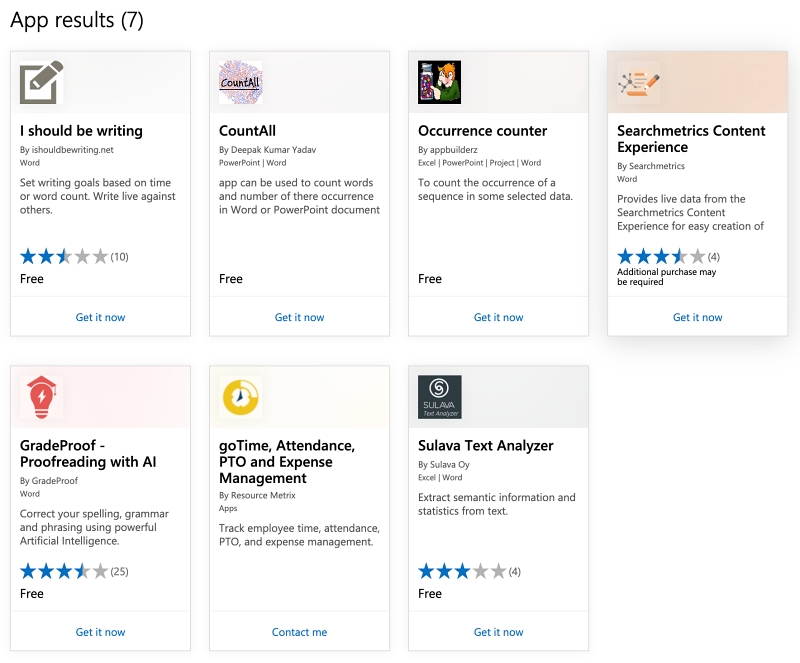
Vencedor: Scrivener. Permite estabelecer uma meta de contagem de palavras para todo o seu projeto e para seções individuais. Também permite estabelecer um prazo, após o qual calcula quantas palavras você precisa escrever a cada dia para cumprir o prazo.
6. trabalhar com um editor: Word
Scrivener é um aplicativo projetado para um único usuário: um escritor. Ele levará seu projeto de escrita até uma determinada etapa. Uma vez que você precisa começar a trabalhar com um editor, é hora de mudar as ferramentas.
Esta é uma área onde o Microsoft Word brilha. Muitos editores insistem que você o use. Um editor, Sophie Playle, descreve-o desta forma:
A maioria dos editores, incluindo eu mesmo, editará um manuscrito usando o recurso de Mudanças na Trilha do Word. Isso permite que os autores vejam quais edições foram feitas em seus trabalhos e lhes dá o poder de rejeitar ou aceitar as mudanças. (Páginas Liminares)
O seu editor sugere alterações e faz comentários sobre o seu trabalho. Você decide se quer implementar essas alterações, deixar a passagem como está ou desenvolver a sua própria abordagem. A fita de revisão contém ícones para as ferramentas que você precisa.

Vencedor: Word. Scrivener é um aplicativo para uma pessoa. Word contém os recursos que você vai precisar quando trabalhar com um editor. Muitos editores insistem para que você o use.
7. exportação & Editora: Scrivener
Quando terminar de escrever e editar seu documento, é hora de publicá-lo. Isso pode envolver visitar uma impressora, criar um ebook ou apenas exportar para um formato popular como o PDF.
O Scrivener pode exportar para o formato Microsoft Word, formatos populares de roteiro, e muito mais.
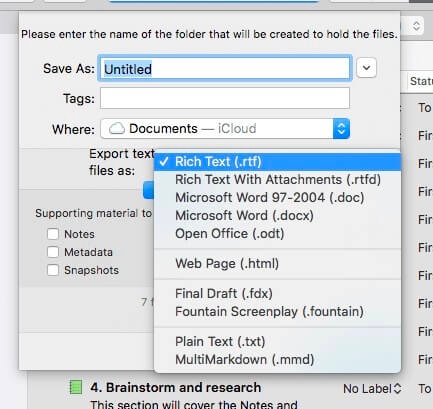
Mas você encontrará seu verdadeiro poder de publicação no Compile. Ele oferece alguns modelos atraentes e permite que você crie o seu próprio. Estes podem ser usados para preparar seu documento para ser impresso ou publicado profissionalmente como um livro eletrônico.
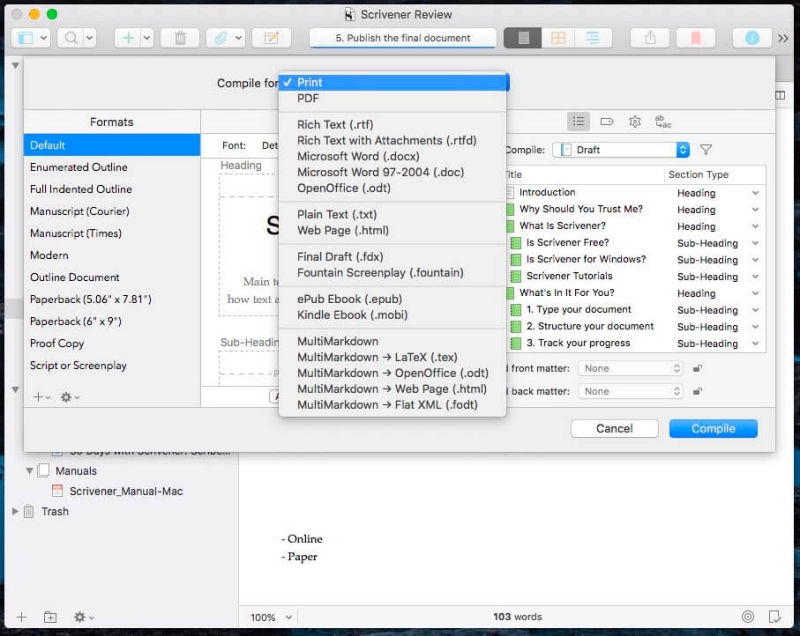
O Word é muito mais limitado. Ele pode salvar em seu próprio formato ou exportar para um PDF ou página da web.
Vencedor: Scrivener lhe dá controle total sobre a aparência final do seu documento e oferece um poderoso e flexível mecanismo de publicação.
8. plataformas suportadas: Word
O Scrivener está disponível no Mac, Windows e iOS. A versão Windows está bastante atrasada em relação às actualizações dos seus irmãos. Uma actualização está em curso há anos, mas ainda não foi concluída.
O Microsoft Word está disponível em Mac e Windows. Os mesmos recursos estão incluídos em ambos. Ele também está disponível nos principais sistemas operacionais móveis, como Android, iOS e Windows Mobile.
Existe uma versão online do Word, mas não está completa. O Suporte Microsoft lista as diferenças e descreve o propósito da versão online:
O Microsoft Word para a web permite que você faça edições básicas e alterações de formatação do seu documento em um navegador web. Para recursos mais avançados, use o comando Open in Word do Word para a web. Quando você salva o documento no Word, ele é salvo no site onde você o abriu no Word para a web. (Suporte Microsoft)
Vencedor: Word. Está disponível em todas as principais plataformas desktop e móveis, e também oferece uma interface online.
8. preço & valor: Scrivener
O Scrivener está disponível como uma compra única; não é necessária uma assinatura. O preço depende da plataforma em que você o utiliza. Cada versão deve ser comprada separadamente:
- Mac: $49
- Janelas: $45
- iOS: $19.99
Se você precisar das versões Mac e Windows, você pode economizar um pouco de dinheiro comprando o pacote de $80. Um teste gratuito dura 30 dias (não atual) de uso real. Upgrade e descontos educacionais estão disponíveis.
O Microsoft Word pode ser adquirido por $139,99, mas muitos usuários optarão por uma assinatura. O Microsoft 365 começa em $6,99/mês ou $69,99/ano e inclui o armazenamento em nuvem OneDrive e todos os aplicativos do Microsoft Office.
Vencedor: Scrivener oferece excelente valor para escritores e é significativamente mais barato do que o Microsoft Word. No entanto, se você precisar do Microsoft Office, ele está mais acessível do que nunca.
Veredicto Final
Você está prestes a escrever um livro, um romance ou algum outro projeto de escrita de longa duração. Levará muito tempo e esforço, e é hora de escolher a ferramenta que você usará para fazer o trabalho.
Podias ir com a opção experimentada e verdadeira, Microsoft Word Você está familiarizado com ele e pode já tê-lo instalado em seu computador. Use-o para digitar seu documento, monitorar sua contagem de palavras e trabalhar com seu editor. Você pode precisar aprender algumas características novas e estudar alguns tutoriais, mas é o caminho de menor resistência.
Ou você poderia usar Scrivener É acessível e familiar, mas foi concebido para o trabalho de escrita de longa duração e promete tornar esse trabalho significativamente mais fácil. Permite-lhe dividir o seu projecto em peças geríveis, estruturar essas peças da forma que quiser, acompanhar a sua pesquisa e progresso e publicar o documento final.
O resultado final? Acho que o Scrivener vale a pena. Não se limite a mergulhar no tempo a aprender a usar a aplicação e a preparar o seu documento primeiro. Vai ser reembolsado muitas vezes.

